iPhoneのパスワードをお忘れですか? iPhoneのパスワードをリセットする5つのソリューション!
電話にパスワードを設定するのは賢明なことです。 パスワードは、携帯電話を侵入者から保護したり、盗難や紛失の際に使用したりします。 iPhone のパスワードを忘れたり紛失したりすると、ストレスの多い経験になる可能性があります。 あなたの携帯電話はあなたの手の中にありますが、アクセスしたり、使用したりすることはできません!
iPhone のパスワードを忘れた場合は、iPhone 12、11、またはその他の iPhone モデルをリセットして再度使用する必要があります。 とはいえ、これを誤って行うと、メッセージ、連絡先、写真、ビデオを含むすべてのデータが失われる可能性があります. ありがたいことに、いくつかの解決策があります。 この記事では、忘れたiPhoneパスワードをリセットまたはバイパスする際のすべての選択肢について説明します.
また、チェックアウト パスワードなしでiPhoneをバックアップする方法 iPhoneのパスワードをリセットする前に。
- パート I: iPhone のパスワードをリセットする方法 (パスワードを覚えている場合)
- パート II: コンピュータで iPhone のパスワードをリセットする方法
- 解決策 1: ロックされた iPhone パスコードを iTunes で復元およびリセットする
- 解決策 2: サードパーティのツールを使用して、パスコードなしで電話のロックを解除する
- 解決策 3: リカバリ モードでロックされた iPhone パスコードをリセットする
- パート III: コンピュータなしで iPhone のパスワードをリセットする方法
- 解決策1:ロックされたiPhoneパスコードをiCloudでリセットする「iPhoneを探す」(「iPhoneを探す」がオンの場合)
- 解決策 2: Siri を使用してパスコードなしで電話のロックを解除する
- ヒント: iPhone のパスワードをリセットした後にデータを復元する方法
パート II: コンピュータで iPhone のパスワードをリセットする方法
パスコードを思い出せなくても問題ありません。 デバイスをバックアップから復元するだけです。 情報を復元せずに iPhone のパスコードをリセットすると、携帯電話を完全に消去することになり、すべてのデータが失われます。 電話を定期的にバックアップすることをお勧めします。
iPhone XR、iPhone XS (Max)、またはその他の iPhone モデルを復元すると、デバイスからコンテンツ (パスワードを含む) が消去され、過去に保存したバックアップに置き換えられます。 この方法が成功するかどうかは、バックアップ ファイルを使用できるかどうかにかかっています (常に電話をバックアップすることを忘れないでください)。
パソコンでiPhoneのパスワードをリセットしてみてください。
解決策 1: ロックされた iPhone パスコードを iTunes でリセットする (パスワードの入力が不要な場合)
iPhone のパスコードを忘れた場合でも、iTunes アカウントを使用して iPhone のロックを解除することができます。 このソリューションには 2 つの要件があります: 過去に携帯電話をコンピュータに同期している必要があります (そのコンピュータにアクセスできる必要があります)。「iPhone を探す」をオフにする必要があります (オフになっている場合は、以下の XNUMX 番目の解決策に進みます)。 )。

iTunes を使用して iPhone を復元する場合は、次の簡単な手順に従ってください。
1ステップ。 iPhone XR、iPhone XS (Max)、またはその他の iPhone モデルを、通常同期している PC または Mac に接続します。 iTunesを開きます。 iTunes でパスコードの入力を求められた場合は、以下の「解決策 3: ロックされた iPhone パスコードをリカバリ モードでリセットする」に記載されている指示に従う必要があります。
2ステップ。 デバイスが応答しない (または iTunes に自動的に同期しない) 場合は、電話機を Mac または PC の iTunes プログラムに同期します。
3ステップ。 バックアップと同期が完了したら、「iPhone を復元」を選択して iPhone を復元するだけです。
4ステップ。 iOS セットアップ アシスタントが iPhone のセットアップを要求するので、「iTunes バックアップから復元」をクリックします。
この時点で、すべてのデータ(パスコードを含む)が携帯電話から削除され、バックアップファイルによって置き換えられます。 これで、新しいパスコードを設定して、いつものようにiPhoneにアクセスできます。
解決策 2: サードパーティのツールを使用して、パスコードなしで電話のロックを解除する
この部分に到達すると、前述のすべての方法が想像どおりに機能しないことが簡単に推測できます。 しかし、これはあなたがあきらめるべきだという意味ではありません。 一部のベテラン iOS ユーザーが推奨する信頼できるツールを次に示します。

DrFoneTool –画面のロック解除
10分以内にiPhoneのパスコードをリセットする
- 工場出荷時はパスコードを知らずにiPhoneをリセットしました。
- ロック解除操作中に、わかりやすい手順が提供されます。
- iTunes に代わる最良の方法は、iPhone のロック画面を削除することです。
- iPhone、iPad、iPod touch の全機種に対応。
- iPhone 6〜12と最新のiOSバージョンを完全にサポートします!

DrFoneTool – Screen Unlock を使用して iPhone のパスワードをリセットするには、以下の手順に従ってください。
注意: ロック解除プロセスにより、電話データが消去されます。
ステップ1: DrFoneTool ツールキットをダウンロードして、PC にインストールします。 起動後、[ロック解除] を選択します。

ステップ2: iPhone デバイスの電源を入れ、オリジナルのライトニング ケーブルを使用して iPhone をコンピュータに接続します。 iTunes が自動的に起動する場合があります。 ツールの誤動作を防ぐために、これを閉じる必要があります。
ステップ3: [開始] をクリックして、ロック解除プロセスを開始します。

ステップ4: これで、iPhone を DFU モードにする必要がある画面が表示されます。 画面の指示に従うと、DFU モードを正常にアクティブ化できます。

ステップ5: iPhoneのモデルやその他の情報が表示されます。 詳細が正しくない場合は、手動で選択して情報が正しいことを確認してください。 次に、[ダウンロード]をクリックします。

ステップ6: ファームウェアがダウンロードされたら、[今すぐロックを解除] をクリックして、iPhone を出荷時設定にリセットします。

このプロセスにより、iPhone データが消去されます。 操作を確認するには、コード番号を入力する必要があります。

ステップ7: プロセスが終了すると、iPhoneが新しい電話のように起動するのを確認できます。 この場合、必要に応じてiPhoneに任意のパスワードを設定します。

パート III: コンピュータなしで iPhone のパスワードをリセットする方法
解決策 1: ロックされた iPhone パスコードを iCloud Find My iPhone でリセットする (Find My iPhone がオンの場合)
iPhone XR、iPhone XS (Max)、またはその他の iPhone モデルで「iPhone を探す」機能を有効にしている場合は、それを使用して忘れたパスコードを消去し、新しいパスコードをリセットできます。 簡単です。次の簡単な手順に従うだけです。 この解決策では、「iPhone を探す」がオンになっており、過去に同期したことがある必要があります。
1ステップ。 【マイアカウント】に移動し、【購入した商品を表示】をクリックします。 icloud.com/#find AppleIDでログインします。
2ステップ。 [iPhone を探す] をクリックします。
3ステップ。 ブラウザ ウィンドウの上部にある [すべてのデバイス] をクリックします。

4ステップ。 リストされているすべてのデバイスからiPhoneを選択します。 「iPhoneを消去」をクリックして、忘れてしまったパスコードとともにiPhoneを消去します。
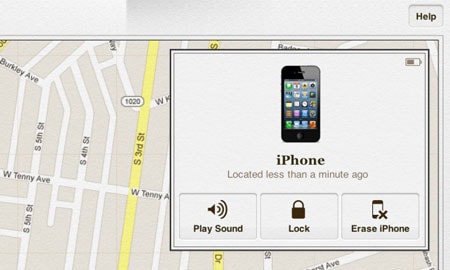
5ステップ。 iPhone の「セットアップ アシスタント」を使用して、デバイスの最新のバックアップを復元します。
すべてのデータがiCloudバックアップから復元されるため、古いパスコードは消去されます。 これで、パスワードを入力せずにiPhoneにアクセスできるようになります。
解決策 2: Siri を使用してパスコードなしで電話のロックを解除する
これはSiriの過去のセキュリティの不具合でしたが、現在は修正されています。 したがって、通常は機能しませんが、試す価値はあります。 「パスコードでロックされている場合にSiriへのアクセスを許可する」と呼ばれるほとんどのiPhoneのオプション。
この機能を有効にすると、Siriはパスコードを入力しなくてもすべての機能にアクセスできます。 この機能はiPhoneのセキュリティに深刻なセキュリティ上の脅威をもたらす可能性があり、すべての人に役立つわけではないことを言及する価値があります。
注: 携帯電話のロックを解除するこの方法は一部の iPhone で利用できますが、iPhone のセキュリティを脅かす可能性があります。 Siri で iPhone のロックを解除したら、次の手順に従って、今後のオプションをブロックする必要があります。
- 1. ホーム画面の [設定] アイコンに移動します。
- 2. 「設定」メニューから「一般」を選択します。
- 3. [一般] メニューで [パスコード ロック] オプションを選択します。
- 4. 「パスコードでロックされたときにSiriへのアクセスを許可する」オプションを「オフ」に切り替えます。

ヒント: iPhone のパスワードをリセットした後にデータを復元する方法
上記の解決策からわかるように、iPhoneのパスワードをリセットするとデータが失われる可能性があることがわかります。 このストレスの多い問題を解決して防ぐには、便利なツールを使用する必要があります DrFoneTool –データリカバリ(iOS)。 このプログラムは、失われたデータをすべての iOS デバイス、iTunes バックアップ、iCloud バックアップから復元するのに役立ちます。

DrFoneTool –データリカバリ(iOS)
iPhone XS (Max) /iPhone XR /X/8/7(Plus)/SE/6s(Plus)/6(Plus)/5S/5C/5/4S/4/3GSからデータを復元!
- 世界初のiPhoneおよびiPadデータ回復ソフトウェア。
- 業界で最も高いiPhoneデータ回復率。
- 写真、ビデオ、連絡先、メッセージ、メモ、通話記録などを復元します。
- 削除、デバイスの損失、脱獄、iOSのアップグレードなどによって失われたデータを回復します。
- 必要なデータを選択的にプレビューして復元します。
- iPhone XS(Max)/ iPhone XR / iPhone X / 8(Plus)/ iPhone 7(Plus)/ iPhone6s(Plus)、iPhone SE、最新のiOSバージョンを完全にサポートします!

DrFoneTool を使用して iPhone から失われたデータを回復する
ステップ 1. DrFoneTool を実行 – データ復旧 (iOS)
DrFoneTool プログラムを起動し、iPhone をコンピュータに接続します。 [復元] をクリックし、[iOS デバイスから復元] を選択して失われたデータを復元します。

ステップ 2.失われた iPhone データをスキャンする
ファイルの種類を選択し、[スキャンの開始] をクリックしてスキャン プロセスを開始します。 携帯電話に保存されているデータの量に応じて、このプロセスには数分かかります。

ステップ 3. 失われたデータをプレビューして復元する
スキャン処理が完了したら、失われたすべてのデータをコンピューター画面でプレビューできます。 復元したいデータを選択するだけ – 簡単です!

私たちのコミュニティをチェックしてください Wondershareビデオコミュニティ
この記事から、iPhone XR、iPhone XS (Max)、またはその他の iPhone モデルを誤ってロックアウトしてしまった場合、パスワードをリセットする方法がたくさんあることがわかります。 DrFoneTool を今すぐコンピューターにインストールして、将来これが再び発生した場合に備えて、すべての準備が整っていることを確認してください。
最後の記事


